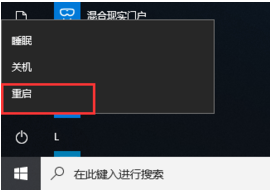每当有朋友或客人到家里做客的时候,他们想用一下咱们家里的WiFi,由于时间太久或者之前设置的密码太复杂了,一时半会想不起密码是什么,当时设置密码的时候又没有用纸笔记下,这时是不是有点尬尴呢?为了避免这个现象,现在小编教大家用苹果手机怎么查看无线WiFi密码。

1.点击手机【设置】。
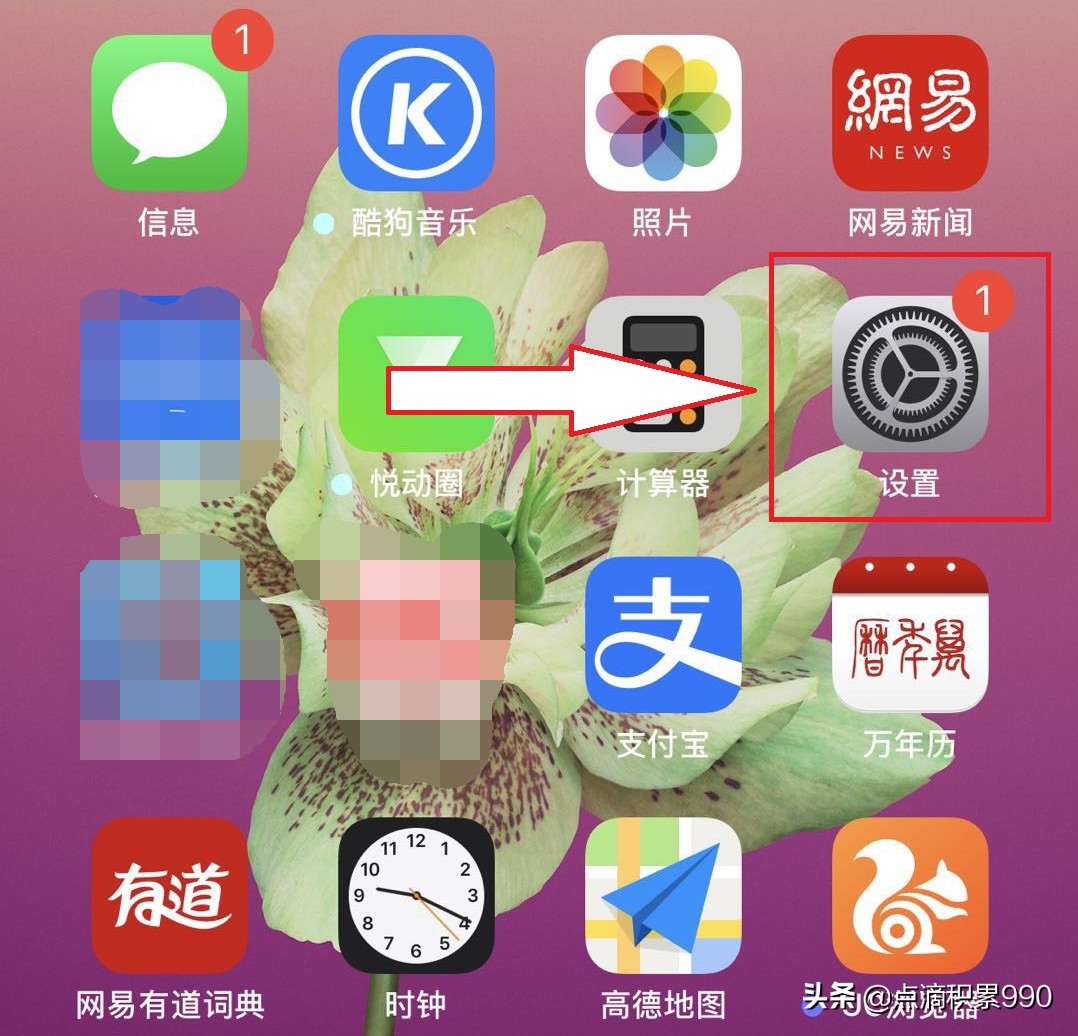
2.在设置界面点击【WiFi】。
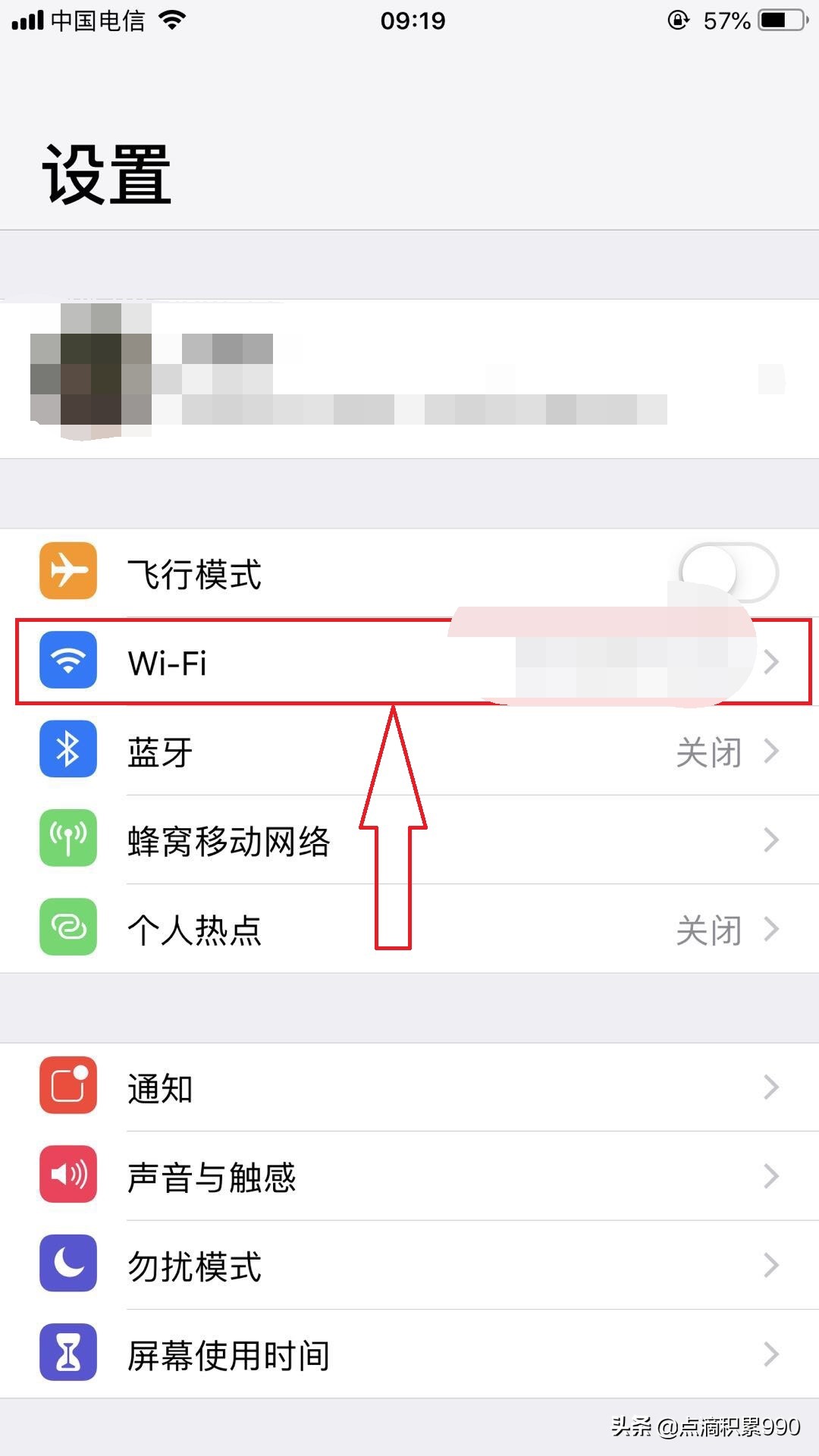
3.在WiFi界面上点击已连接上的WiFi无线网络。
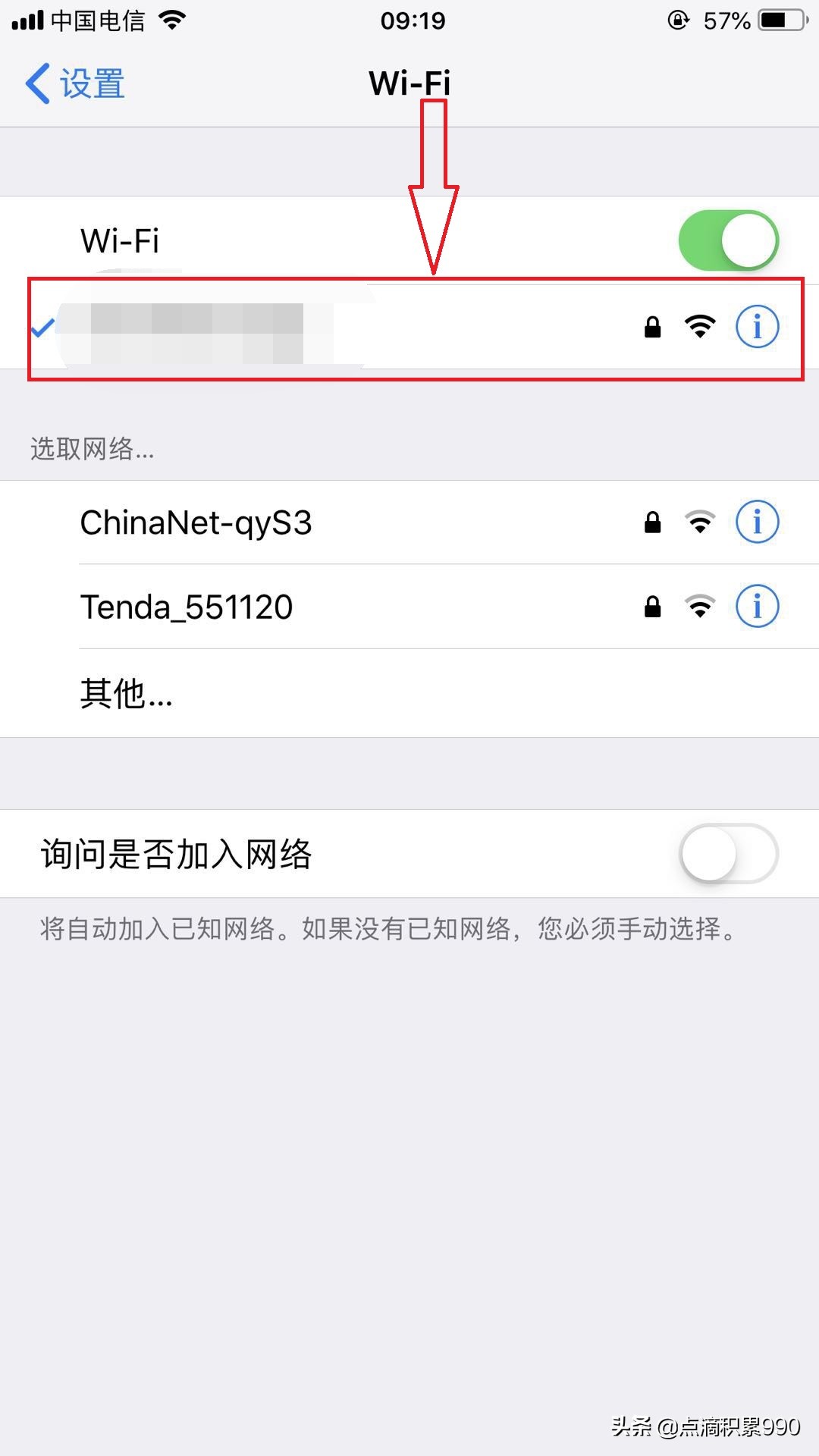
4.往下翻找到路由器IP地址(192.168.1.1)。
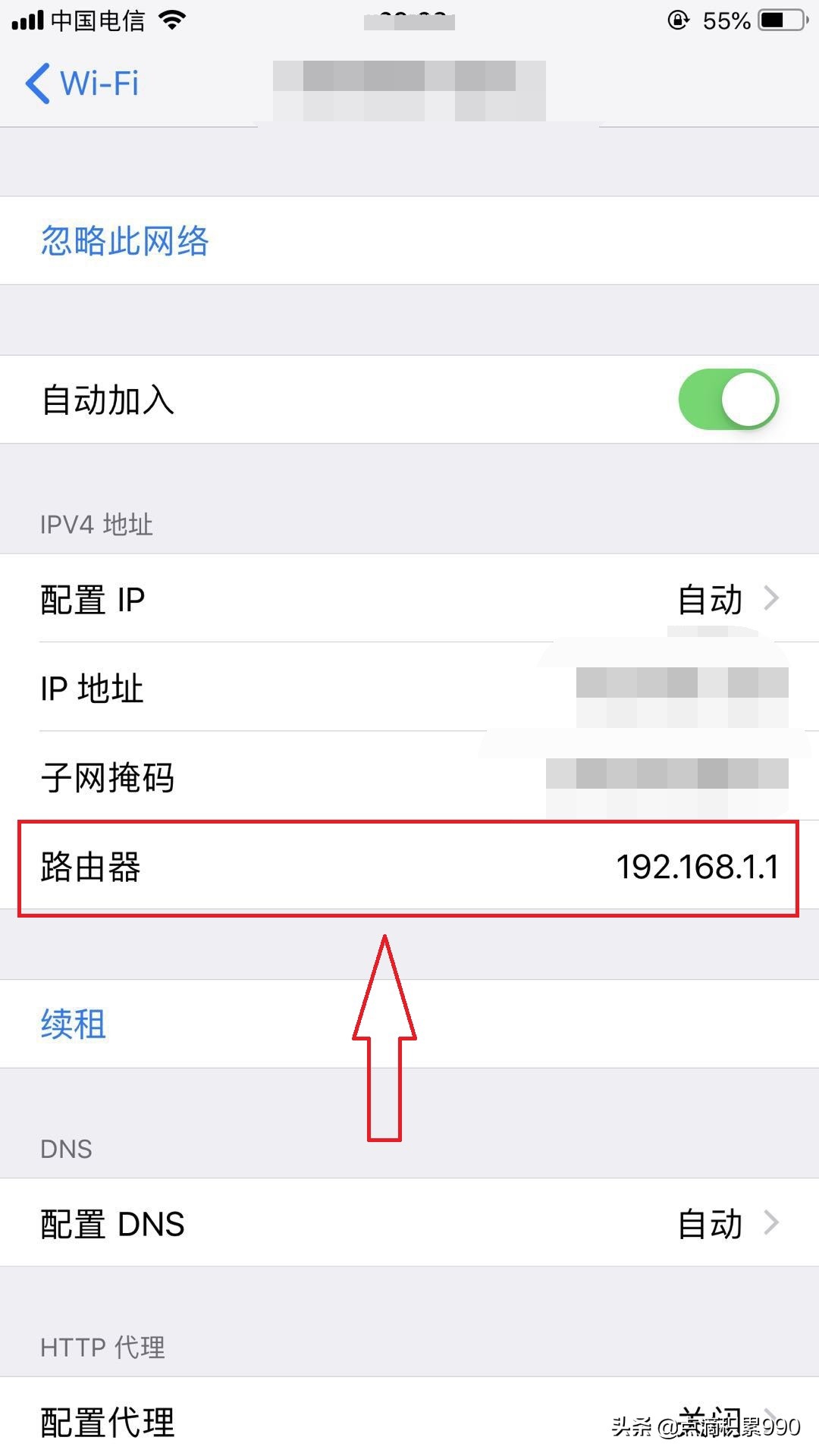
5.打开手机浏览器,在网址栏上输入路由器的IP地址:“192.168.1.1”,点击确定。
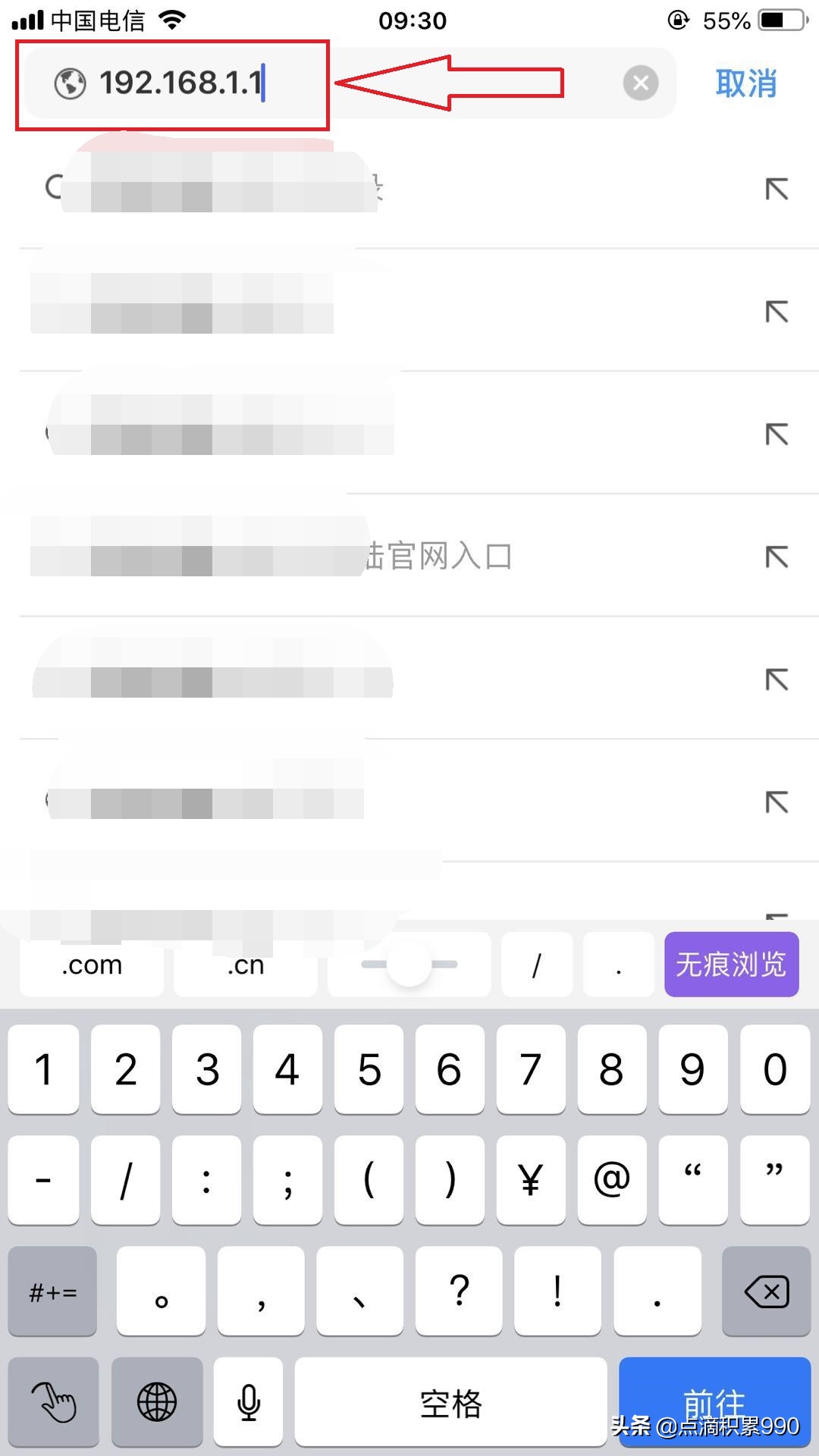
6.此时会弹出中国电信天翼宽带对话框,在对话框上输入用户名和密码,点击登录。
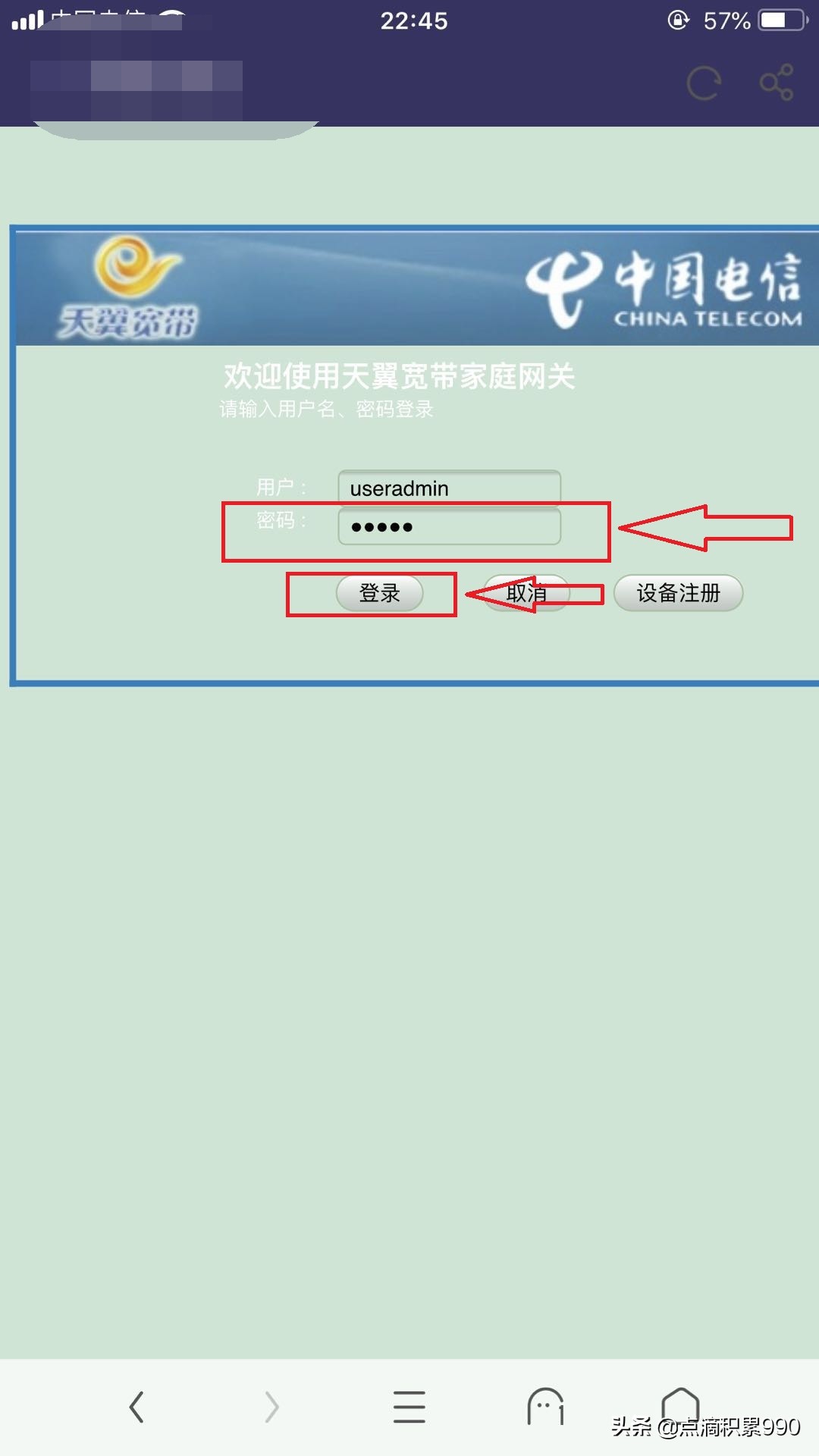
7.此时进入中国电信天翼宽带路由器管理页面。
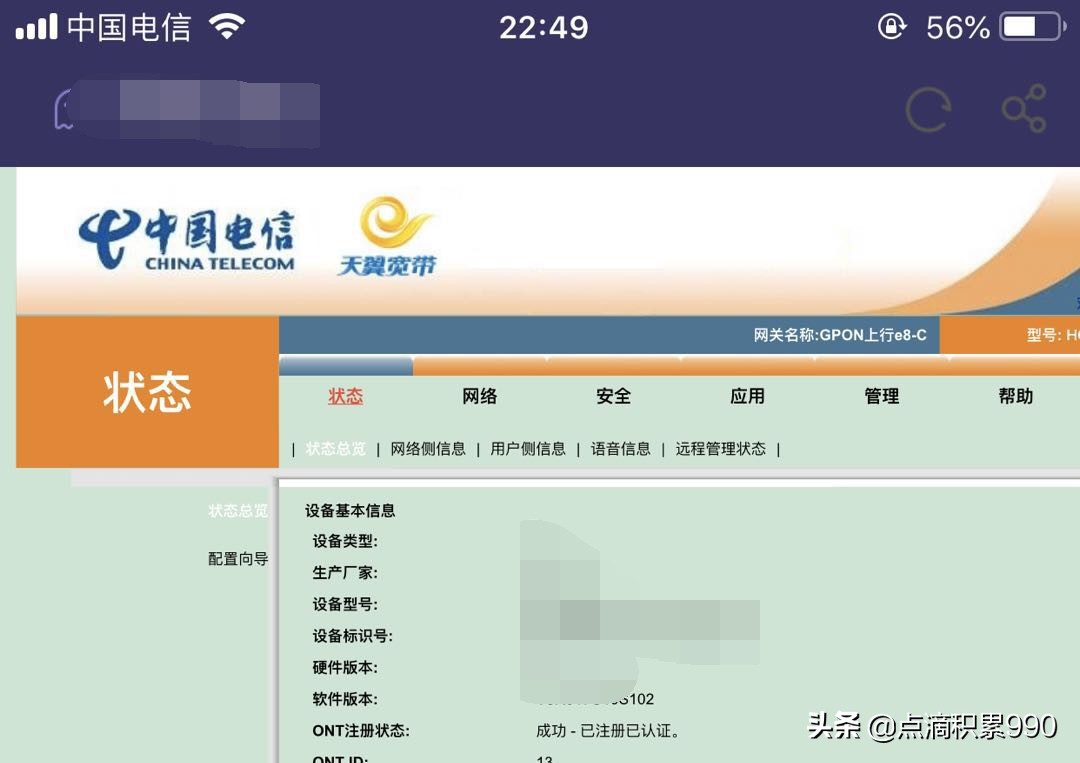
8.点击【网络】。
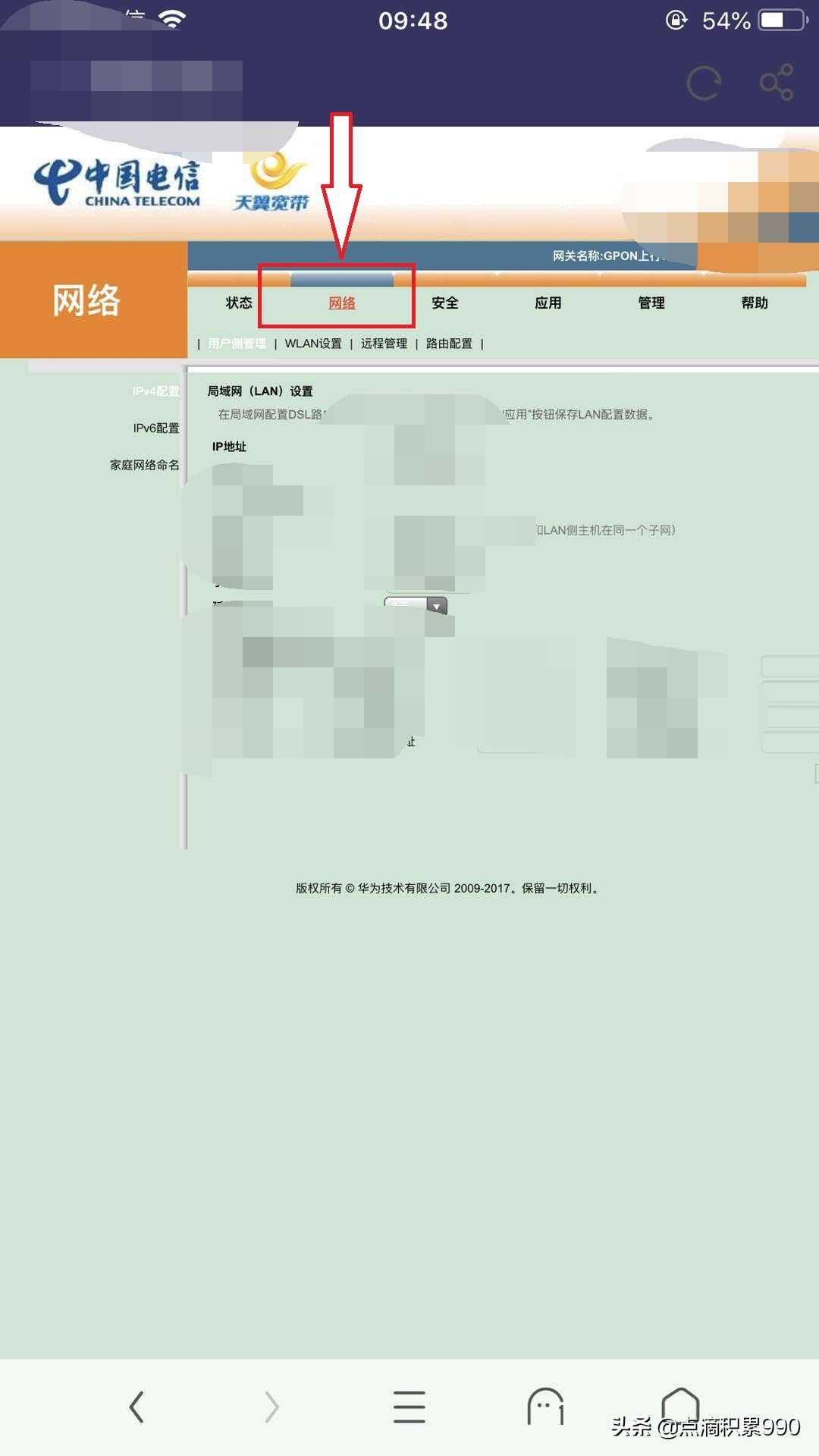
9.再点击【WLAN设置】,往下翻到底部后,将会看到【无线网络密钥】,如果你不想密码显示出来,可以将它隐藏起来,按下【点击隐藏密码】,密码就会隐藏起来了。
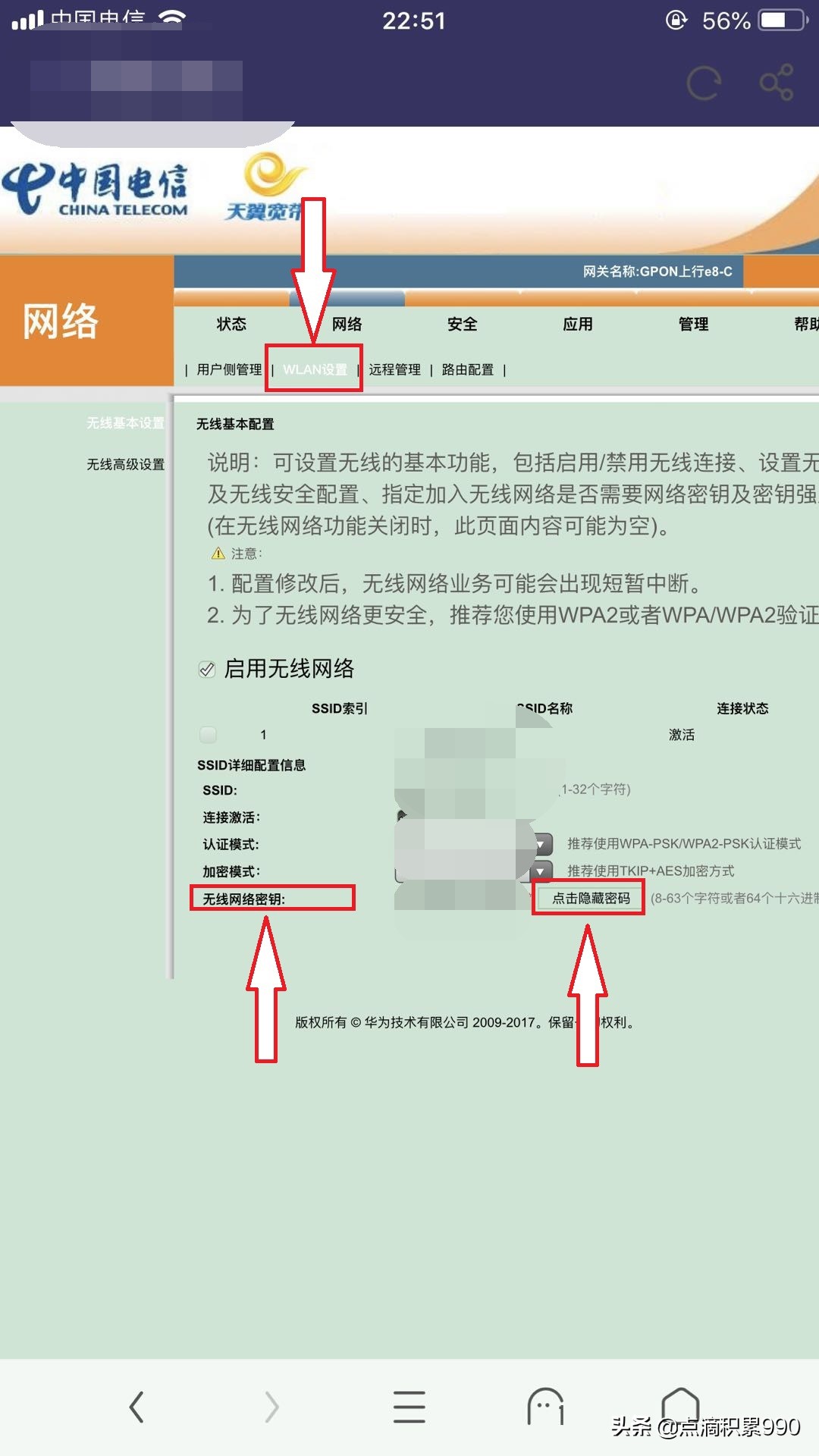
设置无线WiFi密码后,不管密码是简单的还是复杂的,希望都用纸笔记起来,这样下次就不怕忘记密码了。